【必ず解決】「iPhoneを探す」をオフにする方法【4選】|「4MeKey」対応!
4MeKey 公式サイト:https://bit.ly/3gTwlHD
Tenorshare 4MeKeyは2021年8月16日(月)に、バージョン3.0.2に更新しました。
アップデートの新機能と変更点:
1.Apple IDを消除・「iPhone を探す」をオフに関するチュートリアルを最適化します。 2.チュートリアル(HD)の表示をサポートします。 3.いくつかのバグを修正します。
アップデートの新機能と変更点:
1.Apple IDを消除・「iPhone を探す」をオフに関するチュートリアルを最適化します。 2.チュートリアル(HD)の表示をサポートします。 3.いくつかのバグを修正します。
iPhoneを使用されてい方は盗難防止等のため「iPhoneを探す」機能を常にオンにしている方が多いと思います。オンにしておけばもしものときにiPhoneがどこにあるのか知ることができるため非常に便利な機能です。
しかし、故障してしまったときに修理に出す際や、iPhoneを売ったり知り合いにあげるときに初期化する際など、「iPhoneを探す」をオフにしなくてはいけない場合があります。
もしものときに役立つ「iPhoneを探す」ですが、この機能をオフにするには少し手間がかかります。今回は、この「iPhoneを探す」をオフにする4つの方法をご紹介します。
GPSを使って無くなってしまったiPhoneの場所を確認できます。
機能2.紛失としてマーク
デバイスを紛失としてマークすると端末をパスコードでロックできるので、情報を安全に守ることができます。
機能3.遠隔でデータを消去する
遠隔でiPhone内のデータを消去することができます。
機能4.音を鳴らす
iPhoneを鳴らすことができます。
上記のような操作ができます。
手元にiPhoneがある場合は設定を開き、一番上にあるアカウント名をタップ、iCloudを選択して「iPhoneを探す」を選択します。「iPhoneを探す」をオンからオフにすると、Apple IDのパスワードの入力が要求されますので入力するとオフにすることができます。
iPhoneが手元にない、または故障していて、電源が入らない場合はPCからオフにすることができます。
PCからiCloud.comにアクセス→Apple IDとパスワードを入力→「iPhoneを探す」を選択→すべてのデバイスを選択→自分のiPhoneを選択
その後、アカウントから削除をクリックします。これで「iPhoneを探す」をオフにすることができます。
3.他のiPhoneから「iPhoneを探す」をオフにする
他のiPhoneが手元にあれば「iPhoneを探す」をオフにすることができます。
他のiPhoneから「iPhoneを探す」のアプリを選択→Apple IDとパスワードを入力
「iPhoneを探す」をオフにしたい製品名を左にスワイプすると、削除と出てくるので選択するとオフにすることができます。
コチラからダウンロードとインストールを行う→起動しiPhoneを探すをオフにするを選択→開始をクリックしiPhoneをパソコンに接続する
4MeKey 公式サイト:https://bit.ly/3gTwlHD
この手順で「iPhoneを探す」をオフにすることができます。詳しい手順は公式サイトでご確認ください。
アップデートの新機能と変更点:
1.Apple IDを消除・「iPhone を探す」をオフに関するチュートリアルを最適化します。
2.チュートリアル(HD)の表示をサポートします。
3.いくつかのバグを修正します。
しかし、故障してしまったときに修理に出す際や、iPhoneを売ったり知り合いにあげるときに初期化する際など、「iPhoneを探す」をオフにしなくてはいけない場合があります。
もしものときに役立つ「iPhoneを探す」ですが、この機能をオフにするには少し手間がかかります。今回は、この「iPhoneを探す」をオフにする4つの方法をご紹介します。
- 「iPhoneを探す」とは?

- 「iPhoneを探す」の機能
GPSを使って無くなってしまったiPhoneの場所を確認できます。
機能2.紛失としてマーク
デバイスを紛失としてマークすると端末をパスコードでロックできるので、情報を安全に守ることができます。
機能3.遠隔でデータを消去する
遠隔でiPhone内のデータを消去することができます。
機能4.音を鳴らす
iPhoneを鳴らすことができます。
上記のような操作ができます。
- 「iPhoneを探す」をオフにするやり方
手元にiPhoneがある場合は設定を開き、一番上にあるアカウント名をタップ、iCloudを選択して「iPhoneを探す」を選択します。「iPhoneを探す」をオンからオフにすると、Apple IDのパスワードの入力が要求されますので入力するとオフにすることができます。
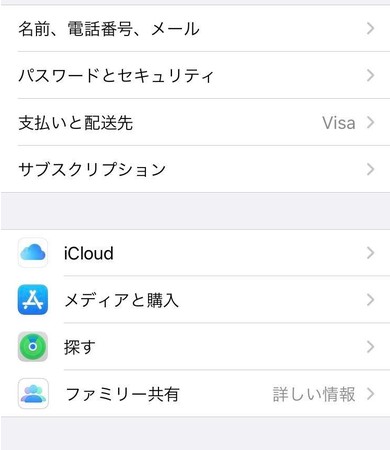
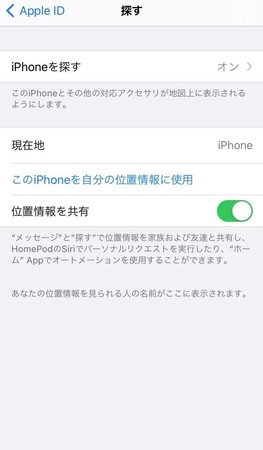
iPhoneが手元にない、または故障していて、電源が入らない場合はPCからオフにすることができます。
PCからiCloud.comにアクセス→Apple IDとパスワードを入力→「iPhoneを探す」を選択→すべてのデバイスを選択→自分のiPhoneを選択
その後、アカウントから削除をクリックします。これで「iPhoneを探す」をオフにすることができます。
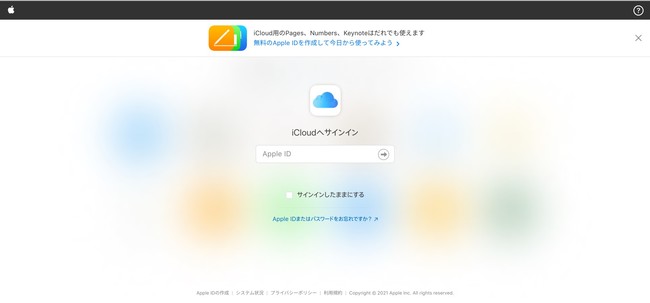
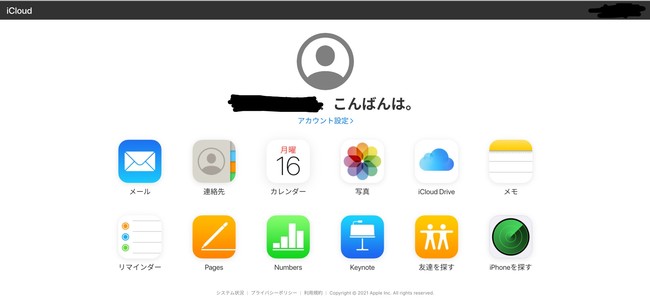
3.他のiPhoneから「iPhoneを探す」をオフにする
他のiPhoneが手元にあれば「iPhoneを探す」をオフにすることができます。
他のiPhoneから「iPhoneを探す」のアプリを選択→Apple IDとパスワードを入力
「iPhoneを探す」をオフにしたい製品名を左にスワイプすると、削除と出てくるので選択するとオフにすることができます。

- 4.「4MeKey」というソフトを使ってオフにする
コチラからダウンロードとインストールを行う→起動しiPhoneを探すをオフにするを選択→開始をクリックしiPhoneをパソコンに接続する
4MeKey 公式サイト:https://bit.ly/3gTwlHD
この手順で「iPhoneを探す」をオフにすることができます。詳しい手順は公式サイトでご確認ください。
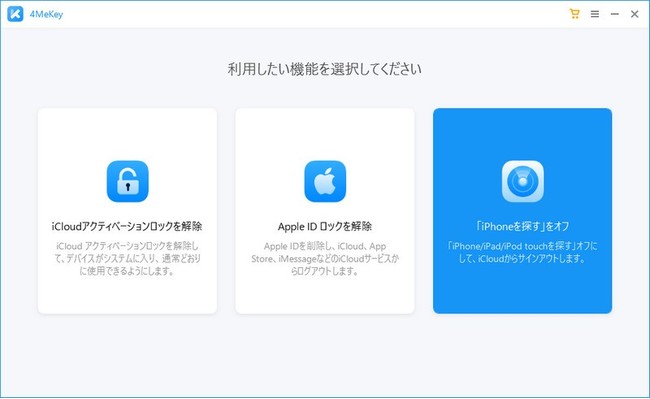
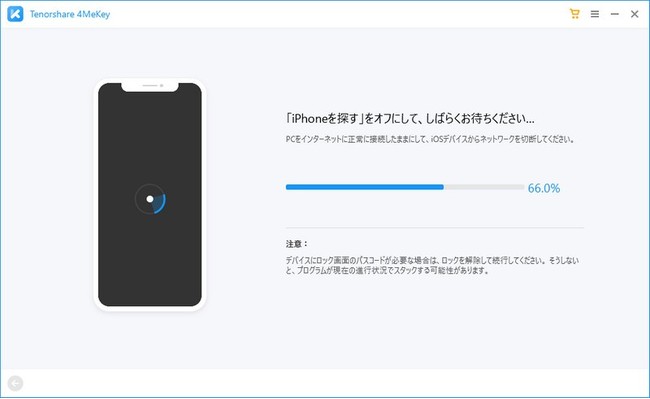
- 4MeKey 公式サイト:https://bit.ly/3gTwlHD
アップデートの新機能と変更点:
1.Apple IDを消除・「iPhone を探す」をオフに関するチュートリアルを最適化します。
2.チュートリアル(HD)の表示をサポートします。
3.いくつかのバグを修正します。
4MeKey 公式サイト:https://bit.ly/3gTwlHD
- まとめ
- TenorshareのYouTubeチャンネル
- https://www.youtube.com/channel/UC4ScdzWJxndJaeY7TuhcauQ
- TenorshareのTwitter
- https://twitter.com/Tenorshare_JP
このプレスリリースには、メディア関係者向けの情報があります
メディアユーザーログイン既に登録済みの方はこちら
メディアユーザー登録を行うと、企業担当者の連絡先や、イベント・記者会見の情報など様々な特記情報を閲覧できます。※内容はプレスリリースにより異なります。
すべての画像
- 種類
- 商品サービス
- ビジネスカテゴリ
- パソコン・周辺機器パソコンソフトウェア
- ダウンロード
